Itunes (számítógép) nem látja az iphone
Gyakran megközelíteni olvasók különböző kérdések megoldásában bármilyen probléma kapcsolódó mobil eszközök és szoftverek. Az egyik legnépszerűbb: „iTunes nem látja iPhone. Mit tegyek?”.
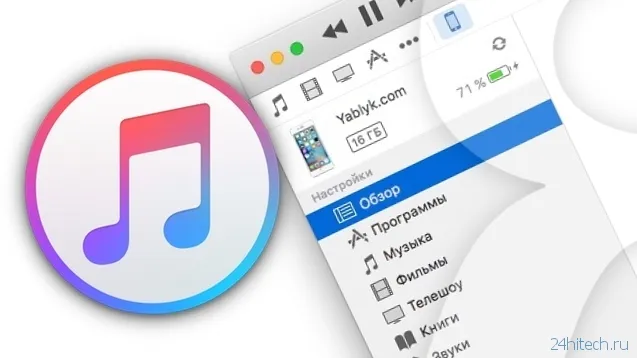
Az interneten talált munkát a kiutat ebből a helyzetből is lehetséges, de van, hogy az utat a hegyek különböző információkat. Ebben a cikkben, úgy döntöttünk, hogy összekapcsolják az összes lehetséges megoldást, és megérteni, hogy miért, elvégre „iTunes nem látja az iPhone”.
iTunes gyakran megijeszti a felhasználók iPhone, iPad és iPod Touch. A program úgy tűnik, hogy zavaros, bonyolult és rendkívül kényelmetlen. Így is a gyöngy különböző dob. Ez a zene jól szinkronizáltak, a kérelmek eltűnt, ha nem az iTunes nem tudja meghatározni az iPhone (iPad vagy iPod Touch).
Kétségbeesés (és kapcsolót Android) nem szükséges, ott mindig oldja meg a problémát. Ha az iTunes nem látja a vizsgálat az iPhone:
- Szoftver. Telepítse újra az iTunes, töltse le a legújabb verziót itt.
- Cable. Próbáljon ki egy másik kábelt.
- Számítógép. iTunes nem látja az iPhone miatt nem az Apple Mobile Device munkát. Egy másik gép segít megszabadulni a problémát.
- USB-port. Gyakran ez az USB-port a probléma. Próbáljon meg egy csatlakozó a hátsó oldalán az alváz.
Ha minden a szokásos módszerek nem segítenek, akkor itt az ideje, hogy a nagy ágyú.
Nem látja, mert nem bízik
iPhone vagy iPad teljesen önálló, stand-alone készülékek, de akkor is kell néha csatlakozni a számítógéphez, hogy át nagy mennyiségű adat, szoftver telepítés, stb Néha a probléma merül fel, a szinkronizálás eszközök, amelyek gyakran meg lehet oldani a következő módszerekkel.
A „Megbízom ebben a számítógépben?” Az iPhone és iPad -, hogy egy üzenetet, és miért történik?
Mivel a „elveszti bizalmát” iPhone vagy iPad minden korábban csatlakoztatott számítógépek.
Ez körülbelül megbízható számítógépek - vagy inkább telepített operációs rendszerek őket. Ez az első alkalom csatlakoztatja az iPhone vagy iPad az új számítógépre (vagy újratelepítése után az operációs rendszer a régi), a felhasználó kap egy kérést „Megbízom ebben a számítógépben?” és meg kell válaszolni igennel, érheti el a beállításokat és a tartalom a mobil eszközön.
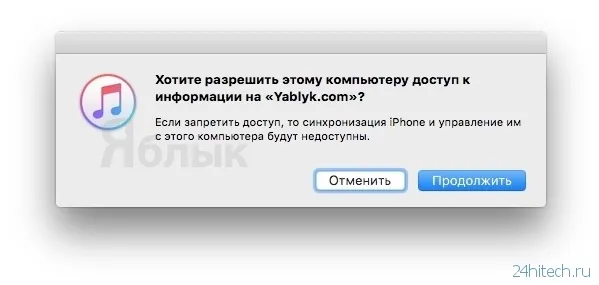
Ha a kérést elutasítja, további probléma merülhet fel a szinkronizálást. és megoldani azt kell használni az alábbi utasításokat.
Tehát, hogy egy második kérelem "start bízva" a Mac számítógépen, akkor ki kell választania a menü parancssor "Menj -> Go to Folder" (vagy billentyűkombinációt "⌘Cmd + ⇧Shift + G"),
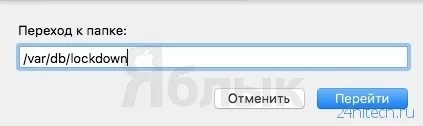
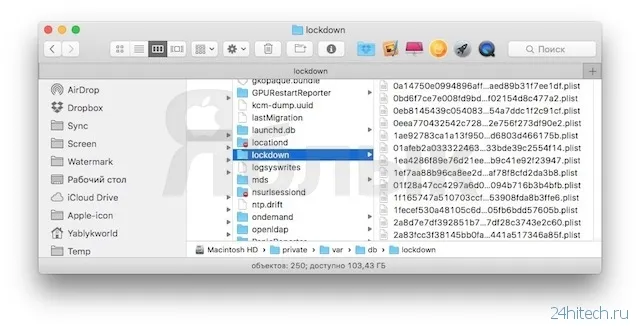
A Windows XP, 7, 8, 10
Abban az esetben, a Windows is kell törölni a tartalmát a Lockdown mappa. Ez megköveteli, hogy a rejtett fájlok és mappák (Start -> Vezérlőpult -> Mappa beállításai)
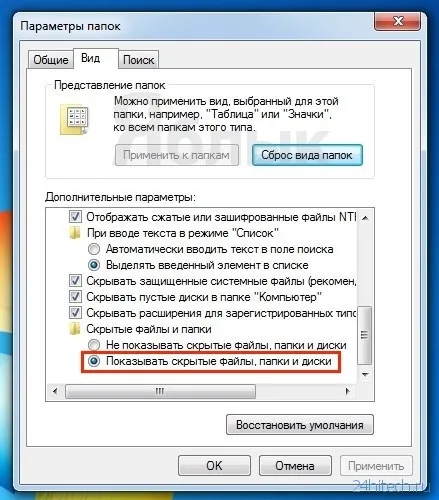
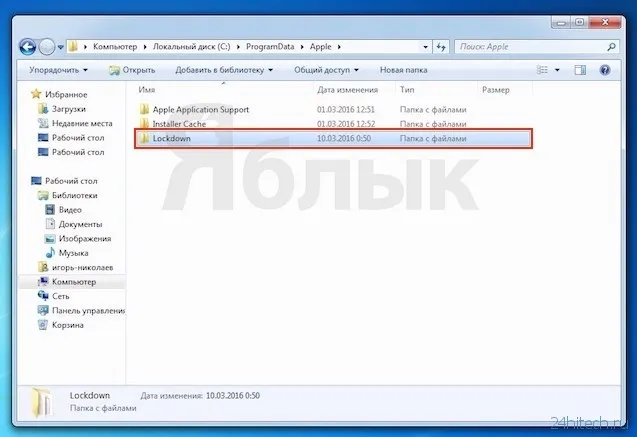
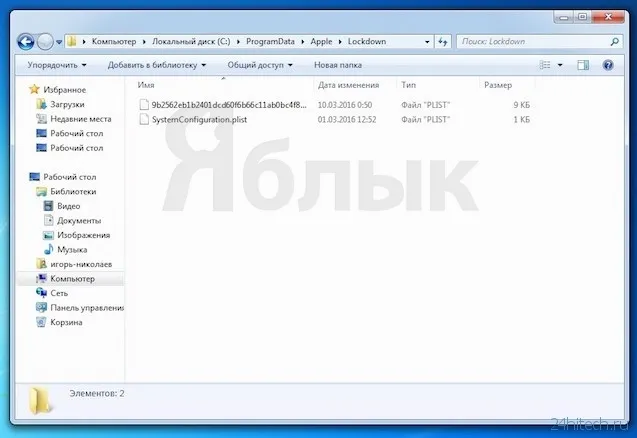
Ha eltávolítja a bizonyítványokat a Windows-alapú PC-k nem oldja meg a problémát, akkor kell használni kifinomultabb technikák:
1. Jobb klikk az ikonra „Computer”, válassza a „Tulajdonságok”, és megtalálja a „Device Manager”;
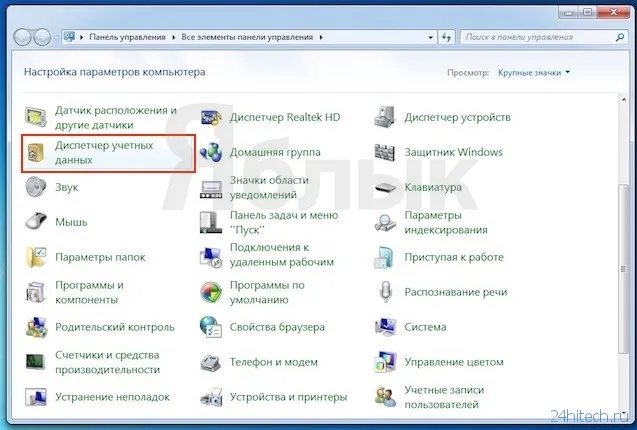
2. Az "USB Controller" jobb klikk menüből lehetőség call "Apple Mobile Device USB Driver" és kattintson az "Update Driver Software ...";
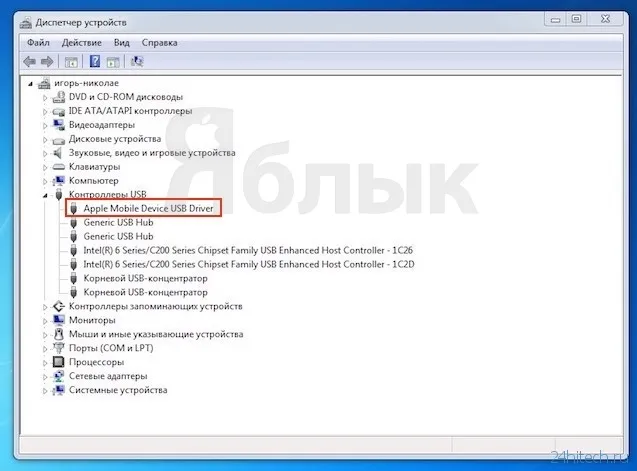
3. Ezután válassza ki a sorozat „Keresés Illesztőprogramok keresése a számítógépen” -> „Válassza ki a listából az eszközmeghajtók” -> „Saját lemez ...”.
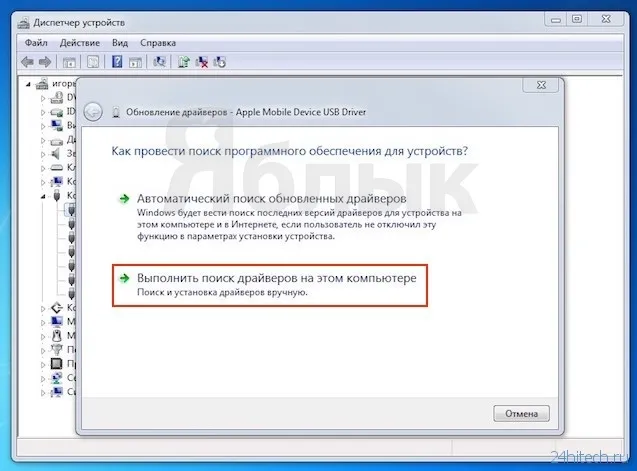
4. A megjelenő ablakban kattintson a „Tallózás”, és lépj be a C: Program FilesCommon FilesAppleMobile Device SupportDrivers, ahol mi érdekli egy fájlt a „usbaapl”, akik szeretnék telepíteni.
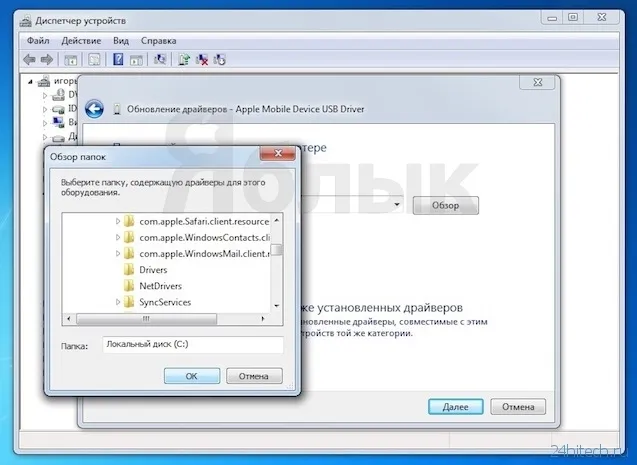
Ha a fentiek egyike sem a módszerek nem segít megoldani a problémát, akkor valószínű, hogy az ok nem abban szert a bizalom állapotát a számítógép. Próbálja meg a következőket:
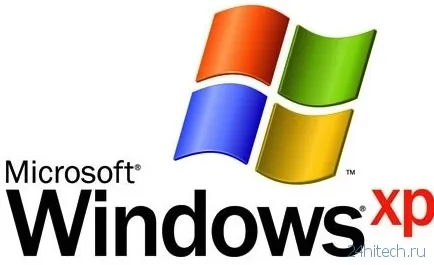
iTunes nem látja az iPhone vagy más Apple eszköz a Microsoft Windows XP
1. Lépjen ki az iTunes, az első letiltani az eszközt;
2. Menj a Start -> Futtatás, és írja be a services.msc ablak vagy nyitott szolgáltatások Ellenőrző AdministrirovaniePaneli;
3. Keresse meg az Apple Mobile Device elemet a szomszédos mezőben, kattintson a Stop;
4. leállítása után ugyanabban az ablakban, kattintson a Start;
5. Az újraindítás után az iTunes szolgáltatás azonnal használható a készüléken.

iTunes nem látja iPhone, iPad vagy iPod Touch a Microsoft Windows Vista vagy Windows 7
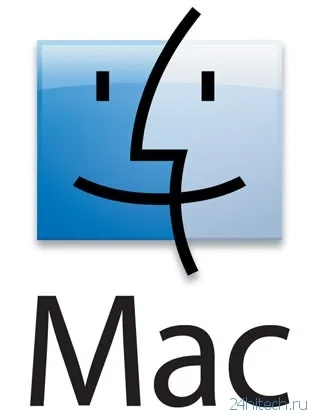
iTunes nem látja az iPhone vagy más Apple eszköz a Mac OS X
És így, néhány egyszerű lépésben, akkor megszabadulni a problémát a „iTunes nem látja az iPhone”, persze, ha pontosan követte az utasításokat.
Alapján anyagok yablyk